Il database di Memoriattiva contiene documentazione proveniente da diverse fonti sulla destra radicale.
Si tratta di sentenze (che riguardano soprattutto il periodo della cosiddetta “strategia della tensione”, dal 1969 al 1980) e rapporti elaborati da istituti di ricerca.
Il sistema è realizzato utilizzando il software sviluppato dal consorzio di giornalismo investigativo OCCRP “Aleph Data”, rilasciato con licenza MIT.
La documentazione inserita viene elaborata attraverso diversi software: un sistema OCR (riconoscimento carattere) che estrae il testo dai file pdf; pur essendo estremamente preciso, a volte il testo presenta refusi o errate interpretazioni, dovute a documenti battuti con macchine da scrivere meccaniche e non sempre perfettamente leggibili. Il testo, dunque, da prendere in considerazione è quello che appare sul documento originale, sempre consultabile.
Il software permette di effettuare ricerche elaborate, utilizzando il sistema di query derivato da Lucene.
Il software estrapola, poi, dai documenti pdf alcune tag – chiamati Menzioni – che collegano l’entità (persona, istituzione, luogo, etc.) ad altri file, che contengono, a loro volta, la stessa menzione.
L’interfaccia grafica
Digitando la URL del database – aleph.memoriattiva.it – appare la home page del sistema:
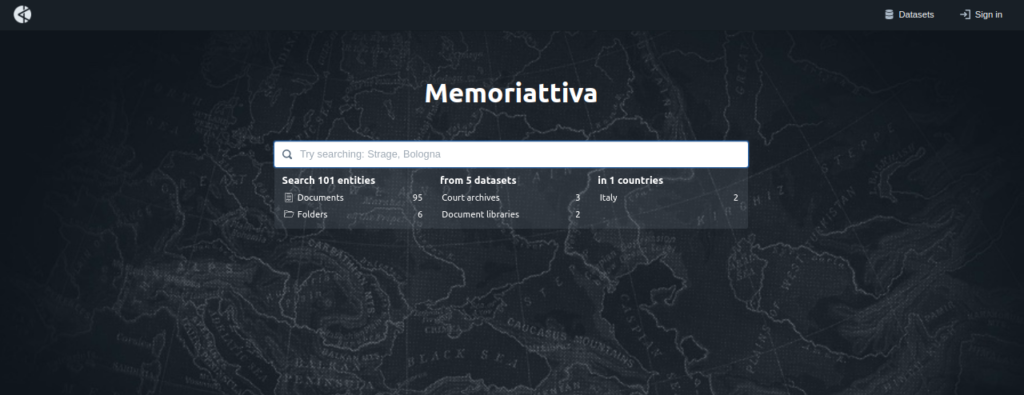
Il campo per effettuare le ricerche è al centro della pagina:
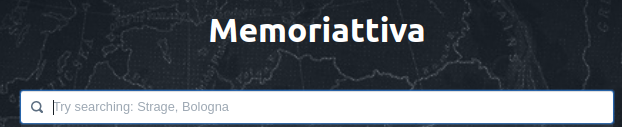
Si può accedere alle raccolte di documenti (Datasets) utilizzando l’apposito link in alto a destra:
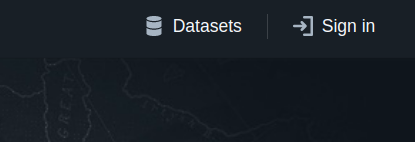
La funzione “Sign in” al momento è riservata agli amministratori e non è possibile effettuare la registrazione.
Una volta entrati nella sezione Datasets appare la schermata con le raccolte di documenti:
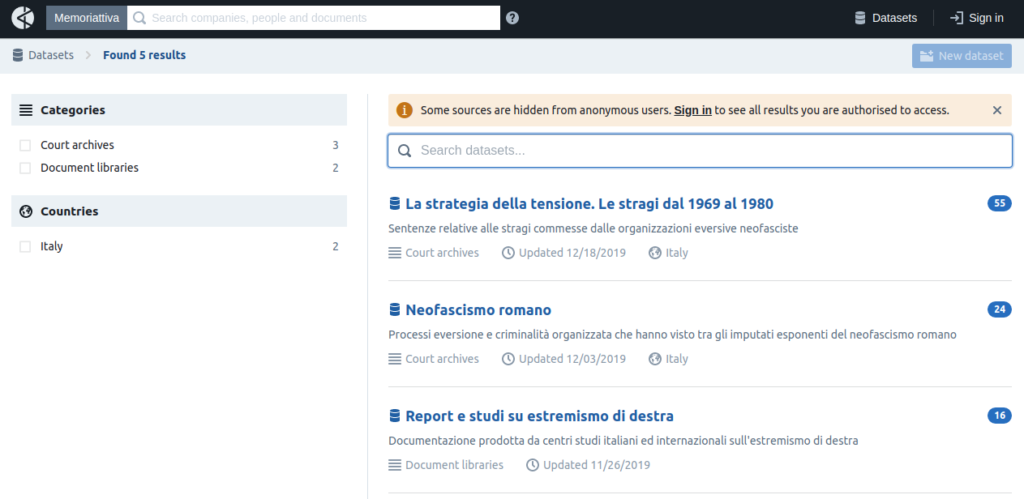
Nella colonna a sinistra c’è il menù con i tipi di raccolte: Court archives (sentenze), Documents libraries (librerie di documenti e report). Altri tipi di documenti verranno in futuro inseriti.
Selezionando un tipo di raccolta si filtra l’elenco; ad esempio selezionando Document libraries appaiono solo le raccolte di questa tipologia:
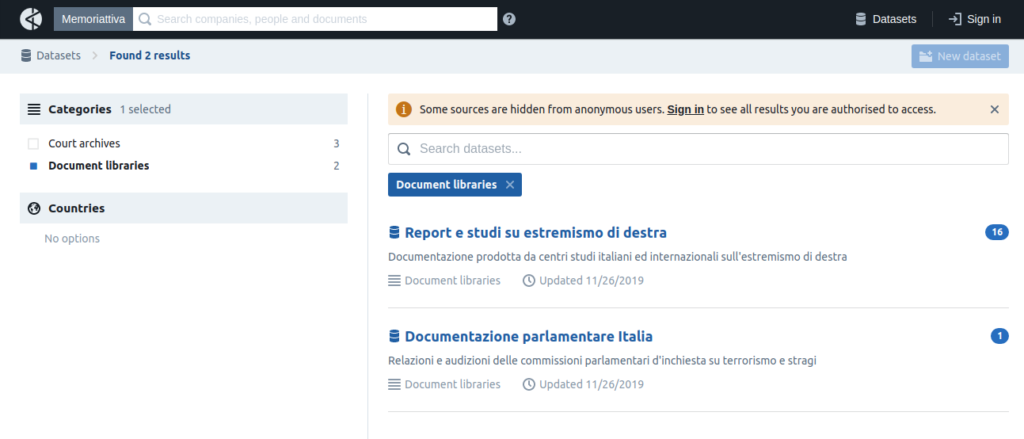
Nella colonna di destra appaiono le raccolte disponibili per la consultazione. Cliccando sul titolo appare la pagina relativa alla raccolta selezionata. Ad esempio utilizzando il link “Rapporti e studi su estremismo di destra” appare questa schermata:
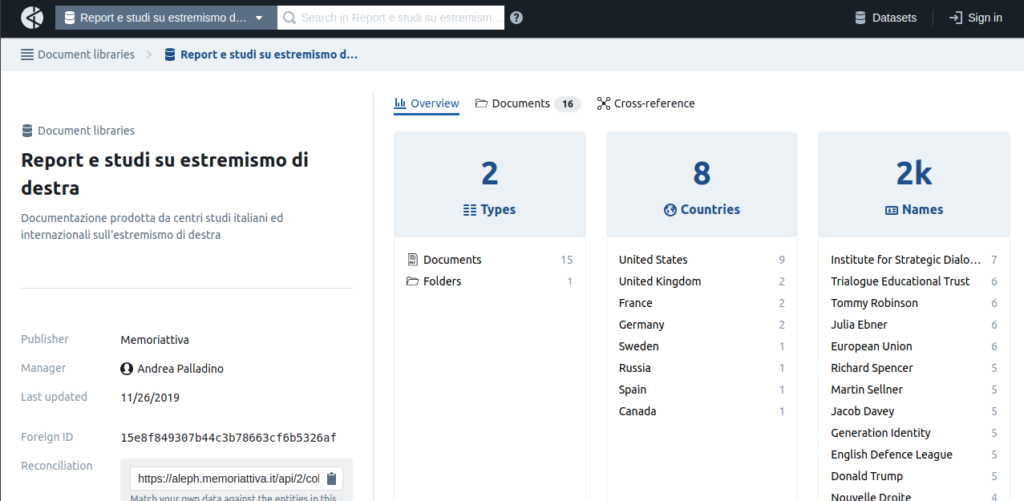
Nella colonna di sinistra appaiono i metadata della raccolta: Titolo, publisher, Manager (ovvero chi gestisce questa raccolta), data di aggiornamento, id; nella colonna di destra appare una visione di sintesi del contenuto: tipi (documenti o cartelle di documenti), paesi citati nei documenti (link che permettono di filtrare i documenti relativi a quel paese), nomi (link che permettono di filtrare i documenti che contengono i riferimenti al nome selezionato).
Nel menu sopra la colonna di destra, accanto a “Overview” c’è il link per accedere alla raccolta “Documents“. Cliccando appare l’elenco dei documenti:
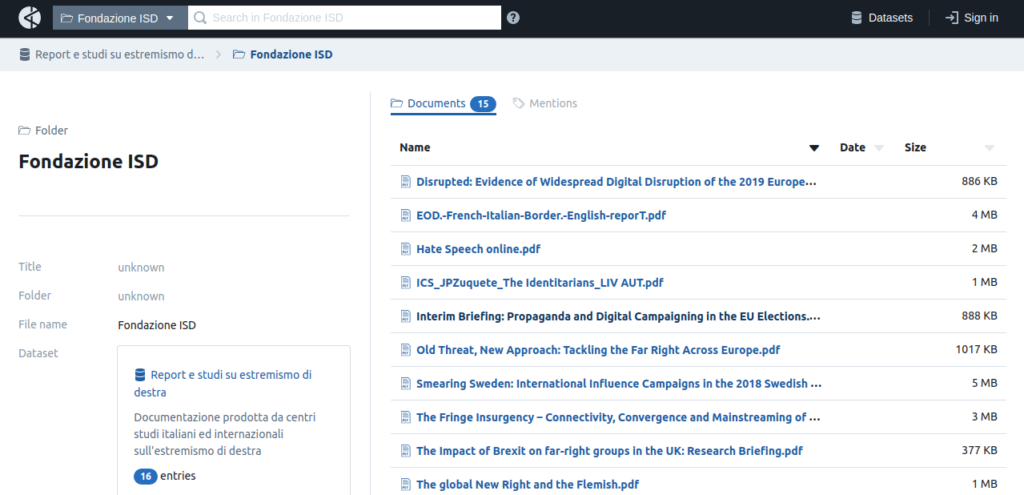
Cliccando sul titolo appare il documento selezionato:
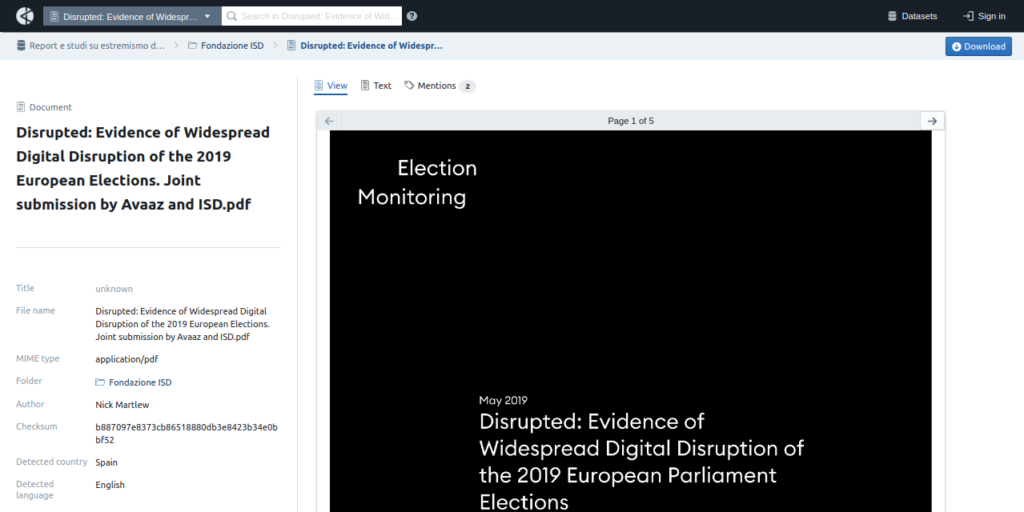
Nella colonna a sinistra sono presenti i metadata del documento (tipo, autore, etc.); nella colonna di destra appare i documento, con lo sfogliatore per passare alla pagina successiva o precedente.
In alto c’è il link per accedere estratto dal sistema OCR (Text) e alle menzioni. Cliccando su Mentions appare questa schermata:
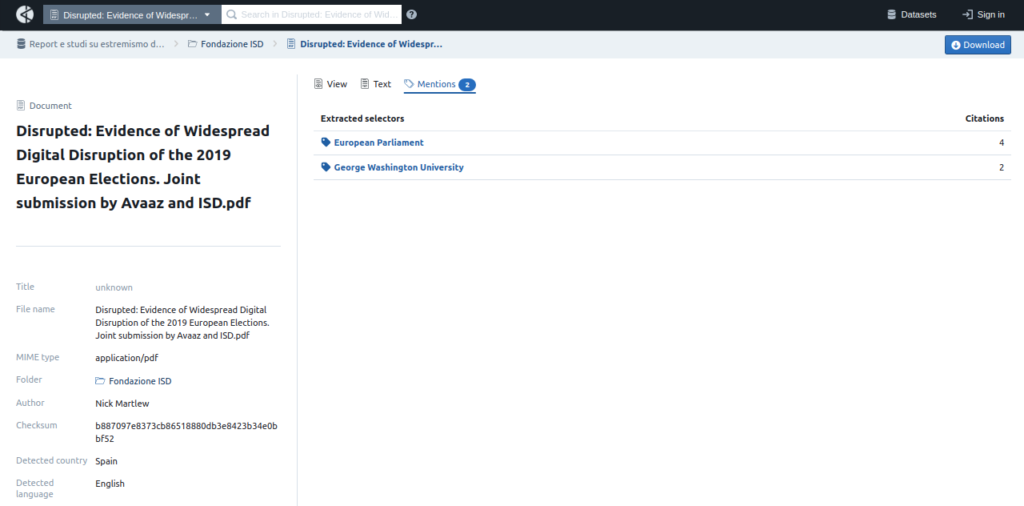
Il menu di navigazione appare sempre sulla parte alta della pagina:

L’uso del motore di ricerca
E’ possibile effettuare delle ricerche all’interno dei documenti utilizzando il motore di ricerca interno.
Il linguaggio delle queries permette questo tipo di ricerca:
Ricerca esatta
Utilizza “” per cercare l’espressione esatta.
Varianti
Usa il carattere ~ per cercare varianti di un nome. Ad esemprio, Wladimir~2 restituisce non solo il termine “Wladimir” ma anche le varianti come “Wladimyr” or “Vladimyr”. Il numero indica quanti caratteri posso variare nella parola cercata
Query composte e uso operatori logici
Uso di +: restituisce un risultato con obbligatoriamente la parola che segue il segno più (esempio: +Bologna);
Uso di AND: restituisce un risultato con obbligatoriamente le due parole divise dall’operatore AND (esempio: Bologna AND strage);
Uso di OR: restituisce un risultato con almeno una delle due parole divise dall’operatore OR (esempio: Bologna OR strage);
Gli operatori possono essere utilizzati anche in maniera composta. Ad esempio: Bologna AND (strage OR bomba), restituisce i risultati che contegono Bologna e strage o Bologna e bomba o Bologna e strage e bomba;
Per approfondire
La guida completa di Aleph data è disponibile (in lingua inglese) qui: https://docs.alephdata.org/guide/getting-started